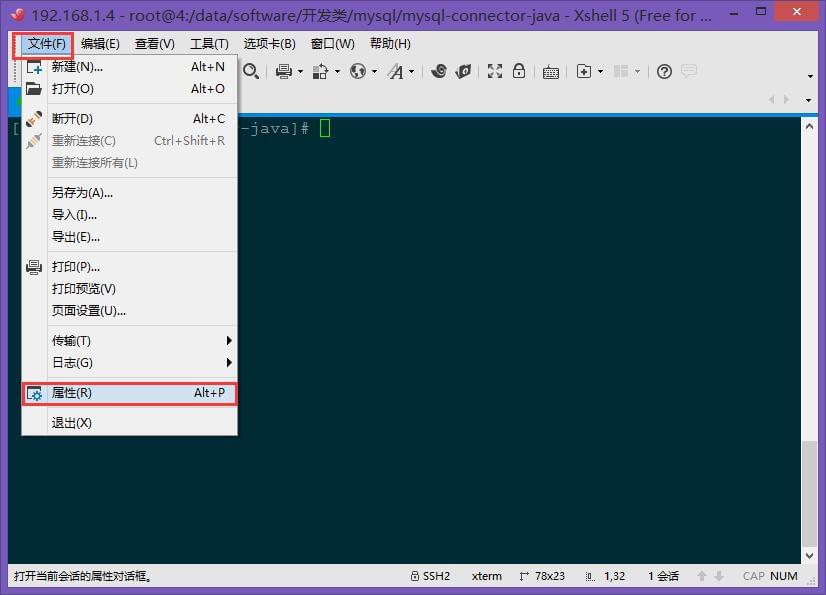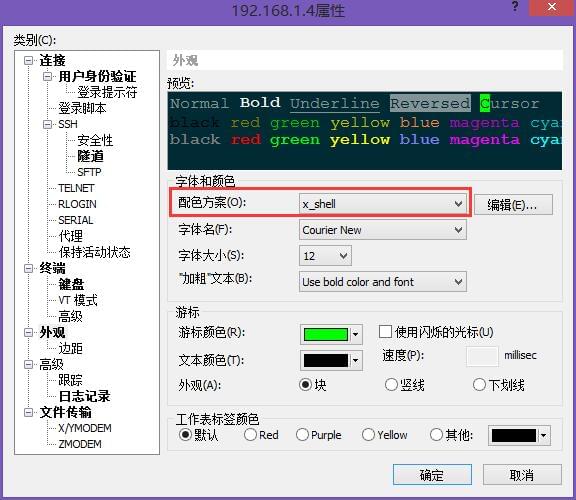Xshell 是一个强大的安全终端模拟软件,它支持SSH1, SSH2, 以及Microsoft Windows 平台的TELNET 协议。Xshell 通过互联网到远程主机的安全连接以及它创新性的设计和特色帮助用户在复杂的网络环境中享受他们的工作。Xshell可以在Windows界面下用来访问远端不同系统下的服务器,从而比较好的达到远程控制终端的目的。
- 主界面
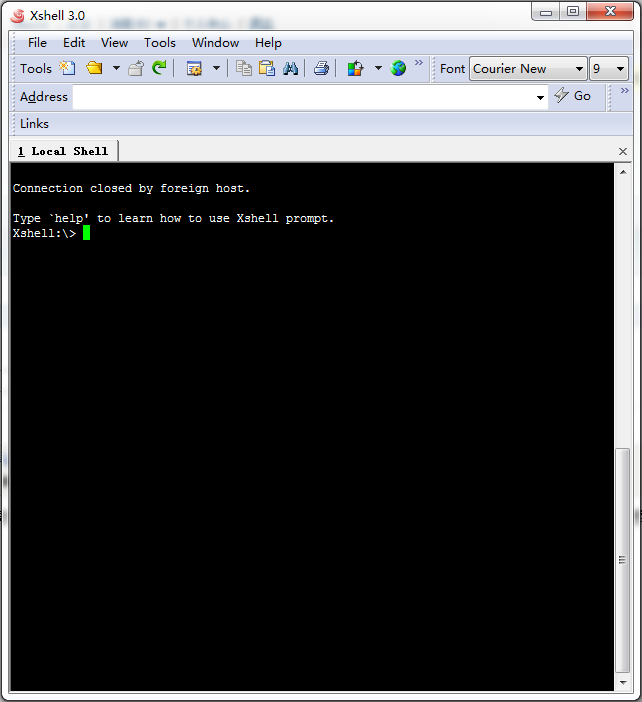
- 添加链接。
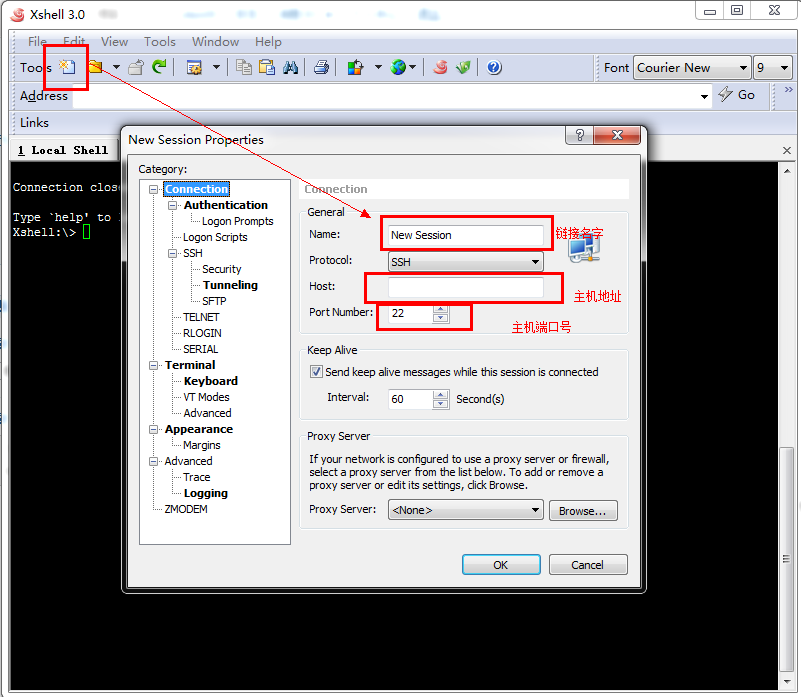
- 可以保存的,以后不用输入用户名,密码,这个是putty没有的(有利有弊,从安全方面说,有风险哇。。。)
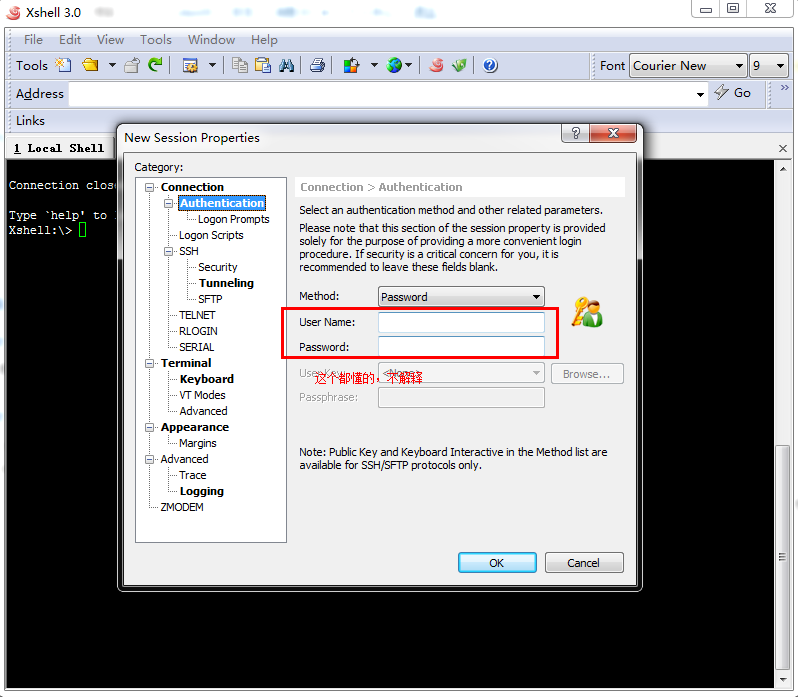
- 中文乱码,修改编码为 UTF-8

- 小键盘不能输入数字。
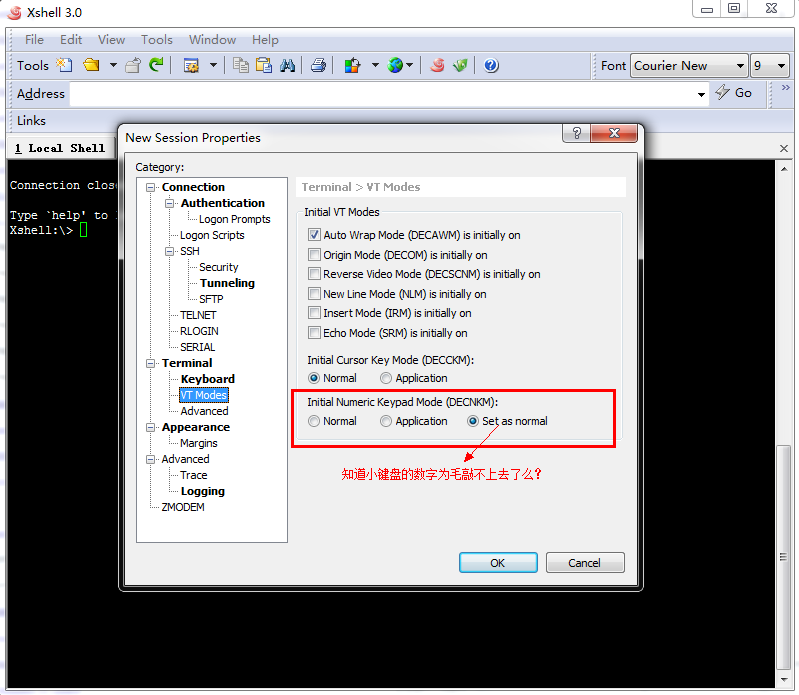
- 界面及字体颜色
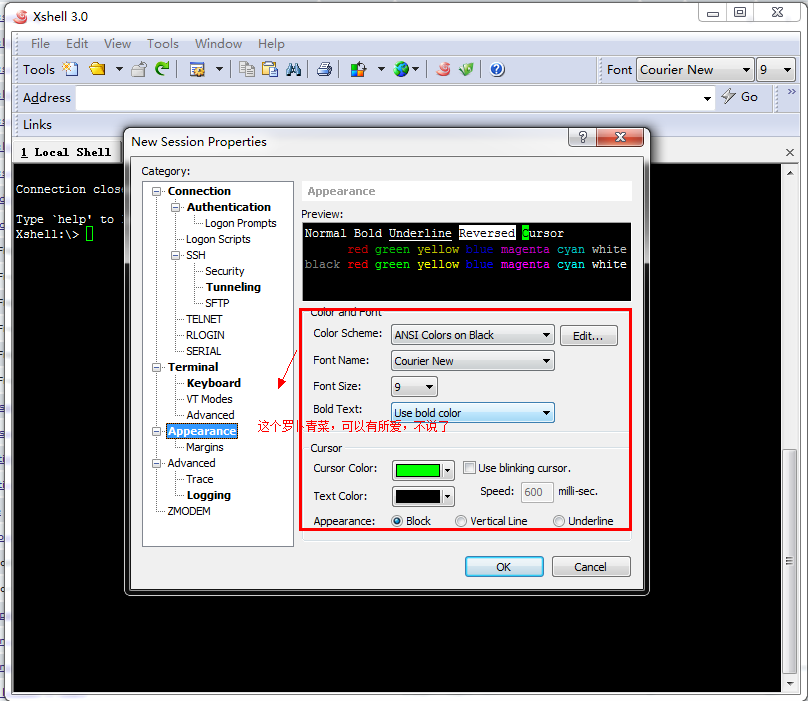
- 看到这个真有点相见恨晚的感觉,右键粘贴功能,这个是用putty养成的习惯(虽然之前看到网上有说,选中后,使用ctrl+insert 复制,鼠标中键粘贴),在此感谢@ 吴天!
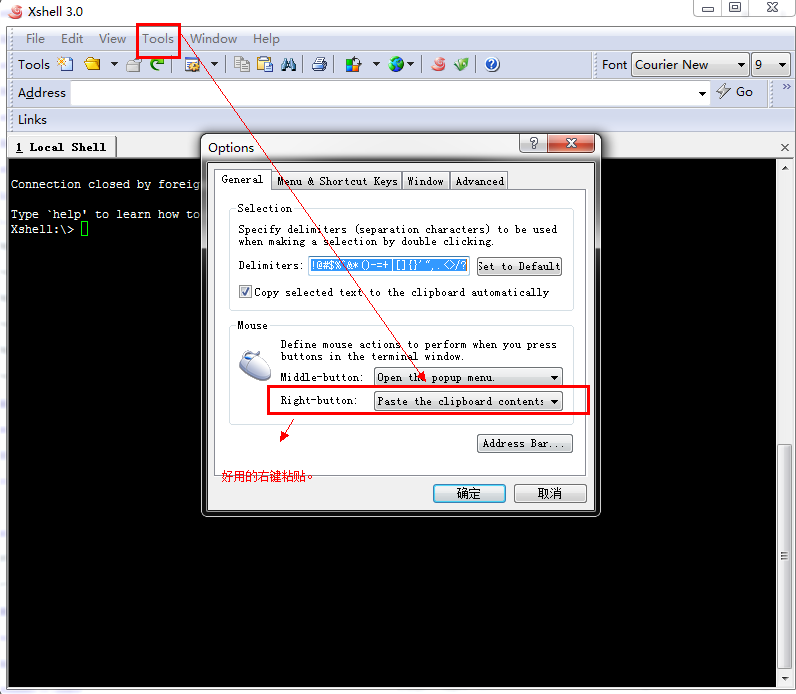
最大的好处就是,你设置的这些,只需要设置一次就可以了,不用像putty里那种针对每个连接都设置一遍。
xftp在这里就不说了,此处省去几十字。。。。。。。 - xshell 5 每次exit退出时候,停留在本地shell界面,需要再次关闭,取消以下选项即可(ps:有强迫症的人可以顺手打上最后那个选项勾)
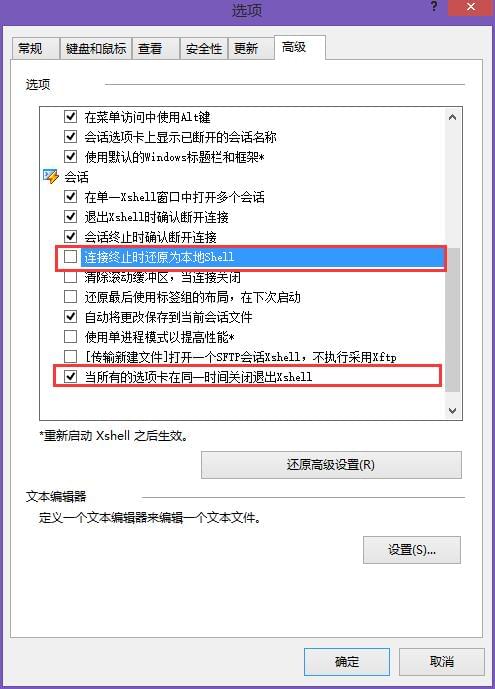
- Xshell选中文字复制时中断【转】
在Xshell中设置了“自动将选中的文字复制到粘贴板”,之前一直没有问题,最近发现,只要选中屏幕上的文字,复制上了,但shell终端立即被中断了,即向终端发送了CTRL-C;
很可能是“选中文字复制”与词典软件的“划词翻译”相冲突。我的原因是,最近安装了必应词典,且开启了“划词翻译”功能。
我在网上求助时,发现也有一些朋友遇到和我一样的问题,都是由于与词典的冲突导致的,如有道词典,关掉划译功能即可。
10. 顺手分享一个xshell的配色方案
将一些配置文件保存为x_shell.xcs格式
1 | [x_shell] |
点击工具-配色方案-导入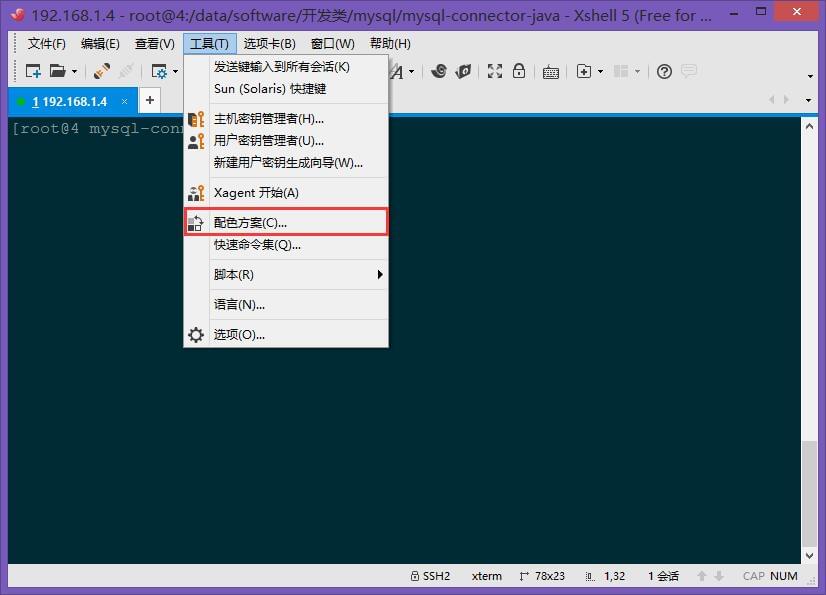
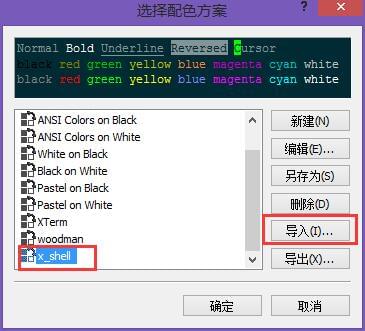
点击文件-属性-外观